Nützliche Tools zur Überwachung und Debugie der I/A -Leistung in Linux

- 2017
- 314
- Marleen Weight
Brief: In diesem Handbuch werden wir die besten Tools zur Überwachung und Debuggierung der Datenträger -E/A -Aktivität (Leistung) auf Linux -Servern diskutieren.
Eine wichtige Leistungsmetrik zur Überwachung eines Linux -Servers ist die Disk -E/A -Aktivität (Eingabe/Ausgabe), die mehrere Aspekte eines Linux -Servers erheblich beeinflussen kann, insbesondere die Geschwindigkeit des Speicherns oder Abrufens von der Festplatte, von Dateien oder Daten (insbesondere von Daten auf Datenbankservern). Dies wirkt sich auf die Leistung von Anwendungen und Diensten aus.
1. Iostat - zeigt die Eingangs- und Ausgangsstatistiken der Geräte an
iOSAT ist eines der vielen terminalbasierten Systemüberwachungsversorgungsunternehmen im SysStat-Paket, ein weit verbreitetes Dienstprogramm für die Berichterstattung über CPU-Statistiken und E/A-Statistiken für Blockgeräte und Partitionen.
Benutzen Iostat Auf Ihrem Linux -Server müssen Sie die installieren sysstat Paket auf Ihrem Linux -System, indem Sie den anwendbaren Befehl für Ihre Linux -Verteilung ausführen.
$ sudo apt installieren sysstat [on Debian, Ubuntu und Minze] $ sudo yum install sysstat [on Rhel/Centos/Fedora Und Rocky Linux/Almalinux] $ sudo entsteht -a App -admin/sysstat [on Gentoo Linux] $ sudo apk hinzufügen sysstat [on Alpine Linux] $ sudo pacman -s sysstat [auf Arch Linux] $ sudo zypper install sysstat [on OpenSuse]
Um einen einfachen Geräteauslastungsbericht anzuzeigen, laufen Sie aus Iostat mit dem -D Befehlszeilenoption. Normalerweise enthält der erste Bericht Statistiken über die Zeit seit dem Systemstart (Startzeit), und jeder nachfolgende Bericht befasst sich mit der Zeit seit dem vorherigen Bericht.
Benutze die -X für einen erweiterten Statistikbericht und die -T Flag, um die Zeit für jeden Bericht zu ermöglichen. Wenn Sie Geräte ohne Aktivität im Berichtsausgang ohne Aktivität beseitigen möchten, fügen Sie die hinzu -z Flagge:
# iostat -d -t oder # iostat -d -x -t
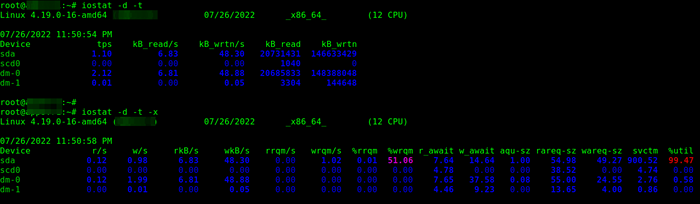 IOSTAT - Überwachen Sie die Gerätestatistiken unter Linux
IOSTAT - Überwachen Sie die Gerätestatistiken unter Linux Statistiken in Kilobytes pro Sekunde im Gegensatz zu Blöcken pro Sekunde anzuzeigen, fügen Sie die hinzu -k fahnen oder die benutzen die -M Flag, um Statistiken in Megabyte pro Sekunde anzuzeigen.
# iostat -d -k oder # iostat -d -m
Iostat kann auch kontinuierliche Geräteberichte an zeigen X zweite Intervalle. Der folgende Befehl zeigt beispielsweise Berichte in zwei Sekunden lang Intervallen an:
# iostat -d 2
In Bezug auf den vorherigen Befehl können Sie anzeigen N Anzahl der Berichte bei X zweite Intervalle. Im folgenden Befehl werden 10 Berichte in zwei Sekunden lang Intervallen angezeigt. Alternativ können Sie den Bericht für eine spätere Analyse in einer Datei speichern:
# iostat -d 2 10 oder # iostat -d 2 10> disk_io_report.txt &
Weitere Informationen zu den Berichtsspalten finden Sie unter Iostat Mann Seite:
# Mann Iostat
2. SAR - Linux -Systemaktivität zeigen
Sar ist ein weiteres nützliches Dienstprogramm, das mit dem versendet wird sysstat Paket, die Informationen zur Systemaktivität sammeln, melden oder speichern sollen. Bevor Sie es verwenden können, müssen Sie es wie folgt einrichten.
Ermöglichen Sie es zunächst, Daten in der zu sammeln /etc/Standard/sysstat Datei.
# vi/etc/default/sysstat
Suchen Sie nach der folgenden Zeile und ändern Sie den Wert auf "WAHR" wie gezeigt.
Enabled = "true"
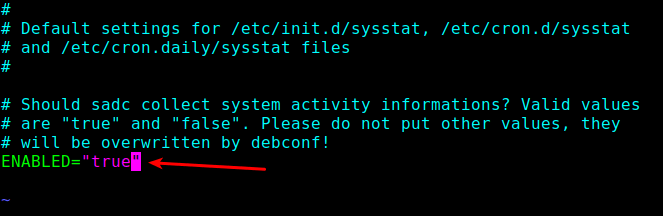 Aktivieren Sie SAR unter Linux
Aktivieren Sie SAR unter Linux Als nächstes müssen Sie das in der definierte Datenerfassungsintervall reduzieren sysstat Zeitgesteuerte Aufgaben. Standardmäßig ist es auf jeden festgelegt 10 Minuten, Sie können es auf jeden senken 2 Protokoll.
Sie können dies in der tun /etc/cron.D/sysstat Datei:
# vi /etc /cron.D/sysstat
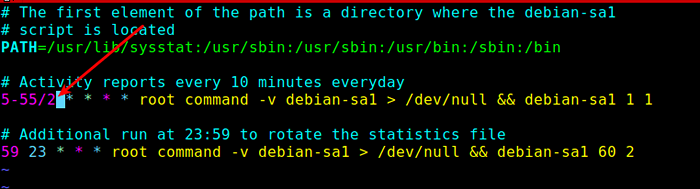 Konfigurieren Sie SAR Cron unter Linux
Konfigurieren Sie SAR Cron unter Linux Speichern Sie die Datei und schließen Sie sie.
Schließlich aktivieren und beginnen Sie die sysstat Dienst mit dem folgenden SystemCTL -Befehl:
# SystemCTL Enable -Jetzt sysstat.Service # systemCTL aktivieren syStat.Service
Als nächstes warten Sie auf 2 Minuten zum Betrachten Sar Berichte. Benutze die Sar Befehl und die -B Befehlszeilenoption, um Statistiken von E/A und Übertragungsrate zu melden und -D Um Aktivität für jedes Blockgerät wie gezeigt zu melden.
# SAR -D -B
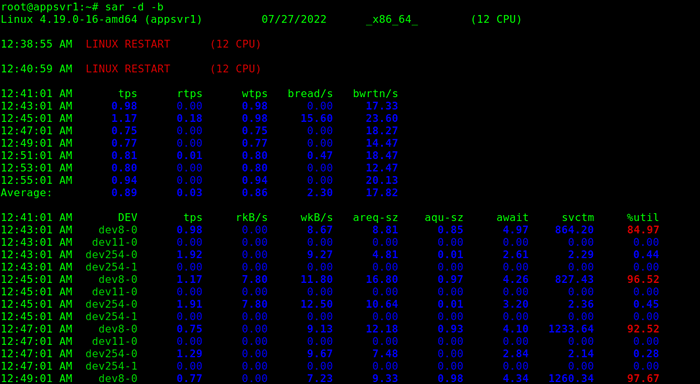 SAR - Überwachung der Linux -Systemaktivität
SAR - Überwachung der Linux -Systemaktivität 3. IOTOP - Überwachen Sie Linux Disk I/A -Nutzung
Ähnlich wie das Top-Überwachungsinstrument in Bezug auf das Design ist IoTop ein einfaches Dienstprogramm, mit dem Sie die Diskette-E/A-Aktivität und -nutzung auf einer prozessualen Basis überwachen können.
Sie können es wie folgt auf Ihrem Linux -Server installieren (denken Sie daran, den entsprechenden Befehl für Ihre Linux -Verteilung auszuführen):
$ sudo apt installieren Sie IoTop [auf Debian, Ubuntu und Minze] $ sudo yum install IoTop [auf Rhel/Centos/Fedora Und Rocky Linux/Almalinux] $ sudo entsteht -a sys -processss/ioTop [on Gentoo Linux] $ sudo apk fügen Sie IoTop hinzu [auf Alpine Linux] $ sudo pacman -s ioTop [on Arch Linux] $ sudo zypper install IoTop [auf OpenSuse]
Um die E/A-Aktivität pro Prozess zu überwachen, können Sie ausgeführt werden IoTop ohne Argumente wie folgt. Standardmäßig ist die Verzögerung zwischen Iterationen 1 zweite. Sie können dies mit dem ändern -D Flagge.
# IOTOP oder # IOTOP -D 2
 IoTop - Überwachen Sie die Verbrauch von Linux -Festplatten
IoTop - Überwachen Sie die Verbrauch von Linux -Festplatten IoTop wird standardmäßig alle Threads eines Prozesses angezeigt. Um dieses Verhalten so zu ändern, dass es nur Prozesse zeigt, verwenden Sie die -P Befehlszeilenoption.
# IOTOP -P
Auch die Verwendung der -A Option können Sie es anweisen, akkumulierte E/A anzuzeigen, anstatt Bandbreite anzuzeigen. In diesem Modus, IoTop Zeigt die Menge der E/A -Prozesse an, die seitdem durchgeführt werden IoTop wurde angerufen.
# ioTop -p -a
Das war alles, was wir für dich hatten! Wir möchten Ihre Gedanken zu diesem Leitfaden oder den oben genannten Werkzeugen kennenlernen. Hinterlassen Sie einen Kommentar über das Feedback -Formular unten.
Sie können uns auch über Tools informieren, von denen Sie glauben, dass sie in dieser Liste fehlen, aber es verdient es, hier zu erscheinen.
- « Installieren und greifen Sie auf Facebook Messenger auf Linux Desktop zu und greifen Sie auf
- 5 Best Practices, um SSH-Brute-Force-Anmeldeangriffe unter Linux zu verhindern »

